Zrieknutie sa zodpovednosti: Niektoré stránky na tejto lokalite môžu obsahovať pridružený odkaz. To nijako neovplyvňuje našu redakciu.
Odkazy na zariadenia
-
Android
-
iPhone
-
Chromebook
-
Mac
-
Windows
- Chýba zariadenie?
Aplikácia HBO Max je nevyhnutnosťou pre prémiové streamovanie a prístup k rozsiahlemu obsahu HBO. Čo sa však stane, ak ste mimo domova a chcete neobmedzený prístup k obsahu HBO, na ktorý ste zvyknutí? Nebojte sa, pretože to môžete urobiť pomocou virtuálnej súkromnej siete (VPN).

Sieť VPN skryje IP adresu vašej fyzickej polohy a nahradí ju IP z miesta podľa vášho výberu. Takže ak ste si napríklad nastavili svoju virtuálnu polohu na New York a zároveň si užívali slnko na Maldivách, budete mať prístup k americkému katalógu.
Najlepším poskytovateľom služieb VPN na streamovanie online obsahu je ExpressVPN. V tomto článku vás prevedieme tým, ako zmeniť miesto prístupu HBO Max pomocou ExpressVPN.
Ako zmeniť polohu v HBO Max na Firestick
Zmeňte svoju virtuálnu polohu pomocou ExpressVPN pre prístup k HBO Max cez Firestick, postupujte takto:
- Navštívte ExpressVPN a vyberte si plán predplatného.
- Zadajte „ExpressVPN“ pomocou vyhľadávania na domovskej obrazovke.

- Vyberte ho z výsledkov a potom kliknite na „Stiahnuť“ alebo v závislosti od vášho Firesticku na „Získať“.

- Po dokončení inštalácie ExpressVPN kliknite na možnosť „Prihlásiť sa“ a zadajte svoje údaje.

- Zobrazí sa otázka, či chcete pomôcť ExpressVPN vylepšiť jej službu. Vyberte svoju preferenciu a potom „OK“.

- Kliknutím na „OK“ prijmete žiadosť o pripojenie ExpressVPN.

- Teraz uvidíte tlačidlo napájania a „Smart Location“. Ak chcete zmeniť svoju virtuálnu polohu, ak ste spokojní s navrhovanou „inteligentnou polohou“, stlačte ikonu napájania.

- Ak chcete vybrať iné umiestnenie, kliknite na ikonu elipsy vpravo.

- Prezrite si rôzne umiestnenia servera alebo zadajte konkrétne umiestnenie a potom sa pripojte kliknutím na ikonu napájania.

- Keď otvoríte aplikáciu HBO Max, budete mať prístup z virtuálneho miesta, ku ktorému ste sa pripojili.
Ako zmeniť svoju polohu v HBO Max na zariadení Roku
Zmena polohy na zariadení Roku nie je taká rýchla ako na Firestick, pretože v predvolenom nastavení nepodporuje VPN. Existujú však 2 rôzne spôsoby, ako to obísť. Prvým je inštalácia a VPN na úrovni smerovača. Odhlásiť sa náš sprievodca v tomto nájdete ďalšie podrobnosti a pokyny pre váš konkrétny smerovač. Druhým je nastavenie virtuálnej siete na vašom počítači alebo notebooku, ku ktorej sa môže Roku pripojiť. Keďže informácie o polohe vášho účtu Roku sa musia zhodovať s umiestnením vašej IP adresy, budete musieť resetujte svoj Roku podrobnosti a potom ich znova pridajte vrátane virtuálneho umiestnenia nastaveného vo vašom účte ExpressVPN. Môžete pokračovať spolu s nastavením virtuálnej siete a resetovaním zariadenia Roku nižšie.
Tu je postup, ako sa to robí prostredníctvom počítača so systémom Windows 10:
Limitovaná ponuka: 3 mesiace ZDARMA!
30-dňová záruka vrátenia peňazí
- Ísť do ExpressVPN vyberte svoj plán predplatného a vytvorte si účet.

- Na počítači alebo notebooku si stiahnite a nainštalujte aplikáciu ExpressVPN.

- Kliknite na „Štart“, „Sieť a internet“ a potom povoľte „Mobilný hotspot“.

- V časti „Zdieľať moje internetové pripojenie“ kliknite na „Wi-Fi“.

- Kliknite na „Zmeniť možnosti adaptéra“ v časti „Súvisiace nastavenia“.

- Na obrazovke „Network Connections“ sa váš nový mobilný hotspot zobrazí ako sieť „Local Area Connection“.

- Nájdite sieť pomocou popisu „ExpressVPN Wintun Driver“. Kliknite naň pravým tlačidlom myši a vyberte „Vlastnosti“.

- V okne „Vlastnosti pripojenia k miestnej sieti“ vyberte kartu „Zdieľanie“.

- Začiarknite políčko „Povoliť ostatným používateľom siete pripojiť sa prostredníctvom internetového pripojenia tohto počítača“.

- Pod „Pripojenie k domácej sieti“ vyberte názov svojho nového mobilného hotspotu a potom „OK“.

Ak chcete zmeniť svoju polohu na ExpressVPN:
- Na počítači alebo notebooku sa prihláste do svojho účtu ExpressVPN.

- Rozhodnite sa, či chcete zdieľať svoje informácie, aby ste pomohli ExpressVPN zlepšiť používateľskú skúsenosť. Ak áno, kliknite na „OK“.

- Ak chcete prijať žiadosť ExpressVPN o pripojenie, vyberte „OK“.
- Na ďalšej obrazovke sa zobrazí tlačidlo napájania a „Smart Location“. Ak chcete z navrhovanej „inteligentnej polohy“ urobiť virtuálnu polohu, kliknite na tlačidlo napájania.

- Alebo kliknite na ponuku vpravo a vyberte si niekde inde.
- Keď nájdete virtuálne miesto, kliknite na tlačidlo napájania. Pod tlačidlom sa zobrazí „Pripojené“.

Ak chcete obnoviť továrenské nastavenia zariadenia Roku, aby ste vymazali podrobnosti o účte, potom znova vytvorte účet:
- Stlačte tlačidlo Domov na zariadení Roku.
- Kliknite na „Nastavenia“, „Systém“ a potom na „Rozšírené nastavenia systému“.

- Kliknite na „Obnovenie továrenských nastavení“.

- Zadajte kód a potom „OK“.

- Kliknite na „Spustiť obnovenie továrenských nastavení“.

- Po dokončení obnovenia továrenských nastavení postupujte podľa pokynov na nastavenie účtu. Nezabudnite pridať virtuálne umiestnenie pripojené k ExpressVPN ako svoju polohu na vašom zariadení Roku.
- Keď sa potrebujete pripojiť k sieti Wi-Fi, vyberte mobilný hotspot nastavený skôr.
Keď nabudúce pristúpite k HBO Max prostredníctvom svojho zariadenia Roku, bude sa zdať, že k obsahu pristupujete z virtuálneho miesto (napríklad iná krajina), ku ktorému ste sa pripojili, a preto získate prístup k tejto krajine katalóg.
Ako zmeniť polohu v HBO Max na PC
Tu je postup, ako zmeniť svoju virtuálnu polohu pomocou ExpressVPN na prístup k obsahu HBO Max prostredníctvom počítača:
- Nastavte si účet a plán predplatného tak, že prejdete na ExpressVPN.

- Nainštalujte ExpressVPN aplikáciu na vašom PC.

- Prihláste sa do svojho účtu a potom vyplňte výzvy na vytvorenie nového pripojenia.
- Nakoniec prejdete na tlačidlo napájania a navrhnete „Inteligentné umiestnenie“. Ak chcete zmeniť svoje virtuálne umiestnenie na navrhované, kliknite na tlačidlo napájania.

- Ak ho chcete zmeniť na niečo iné, kliknite na ikonu elipsy vpravo.

- Vyberte si virtuálne miesto na kartách „ODPORÚČANÉ“ alebo „VŠETKY POLOHY“ alebo zadajte kritériá vyhľadávania.

- Kliknite na tlačidlo napájania.
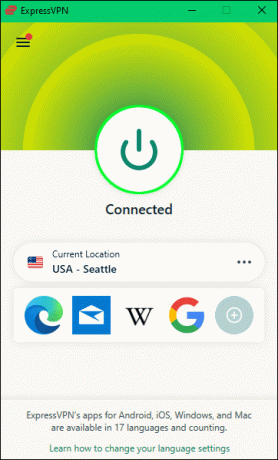
Teraz si vychutnajte obsah HBO Max z virtuálneho miesta prostredníctvom počítača.
Ako zmeniť polohu v HBO Max na iPhone
Tu je postup, ako získať prístup k obsahu HBO Max z virtuálneho miesta na vašom iPhone:
- Navštívte ExpressVPN založiť účet.
- Prejdite do obchodu App Store a nainštalujte Aplikácia ExpressVPN.

- Ak sa chcete prihlásiť do svojho účtu, vyberte možnosť „Otvoriť“ a potom prejdite výzvami.

- Na obrazovke so žiadosťou o povolenie pridať konfiguráciu VPN klepnite na „Povoliť“. ExpressVPN nemonitoruje ani nefiltruje sieťovú aktivitu.

- Ak chcete pokračovať, zadajte svoj prístupový kód alebo použite Face alebo Touch ID.

- Po rozhodnutí, či chcete pomôcť ExpressVPN zlepšiť sa, uvidíte tlačidlo napájania a navrhovanú „inteligentnú polohu“.

- Ak súhlasíte s používaním navrhovaného miesta, vyberte ikonu napájania.
- Ak chcete vybrať iný, klepnite na ikonu elipsy vpravo. Prejdite miesta uvedené pod kartami alebo zadajte kritériá vyhľadávania a vyberte iné miesto.

- Ak chcete vybrať iný, klepnite na ikonu elipsy vpravo. Prejdite miesta uvedené pod kartami alebo zadajte kritériá vyhľadávania a vyberte iné miesto.
- Kliknite na ikonu Napájanie. „Nepripojené“ by sa malo zmeniť na „Pripojené“.

Teraz máte prístup k obsahu HBO Max dostupnému vo vami vybranom virtuálnom umiestnení.
Ako zmeniť polohu na HBO Max na telefóne s Androidom?
Pomocou nasledujúcich krokov nastavte virtuálne umiestnenie na telefóne s Androidom pre prístup ku katalógu HBO Max v inej krajine:
- Nastavte si predplatné ExpressVPN na stránke ExpressVPN.
- Navštívte Google Play a nainštalujte Aplikácia ExpressVPN.

- Otvorte a prihláste sa do svojho účtu ExpressVPN.

- Pokračujte výzvami. Na obrazovke žiadosti o pripojenie žiadosť schváľte.
- Klepnutím na „OK“ zobrazíte informácie o ochrane osobných údajov.

- Teraz uvidíte tlačidlo napájania a navrhovanú „inteligentnú polohu“. Ak chcete nastaviť svoju virtuálnu polohu na inteligentnú, kliknite na ikonu napájania.
- Ak ho chcete zmeniť, klepnite na ikonu elipsy vpravo. Prejdite cez karty alebo zadajte kritériá vyhľadávania pre konkrétne miesto.

- Ak ho chcete zmeniť, klepnite na ikonu elipsy vpravo. Prejdite cez karty alebo zadajte kritériá vyhľadávania pre konkrétne miesto.
- Pripojte sa kliknutím na ikonu napájania.

Keď sa najbližšie prihlásite do svojho účtu HBO Max, budete mať prístup k obsahu v lokalite nastavenej ako vaše virtuálne miesto.
Prístup k HBO Max z virtuálneho miesta
Používanie poskytovateľa služieb VPN, napr ExpressVPN je ideálny na skrytie IP adresy vašej fyzickej polohy a jej nahradenie virtuálnou polohou. Majú rozsiahle celosvetové pokrytie serverov, takže pri rozhodovaní o tom, odkiaľ chcete pristupovať, budete rozmaznaní.
Zmenou virtuálnej polohy pre aplikácie na streamovanie, ako je HBO Max, sa odomkne prístup k geograficky obmedzenému obsahu. Je to skvelé, keď ste mimo domova a chcete vidieť obsah, na ktorý ste zvyknutí.
K akému katalógu HBO Max by ste chceli mať prístup a prečo? Povedzte nám to v sekcii komentárov.



